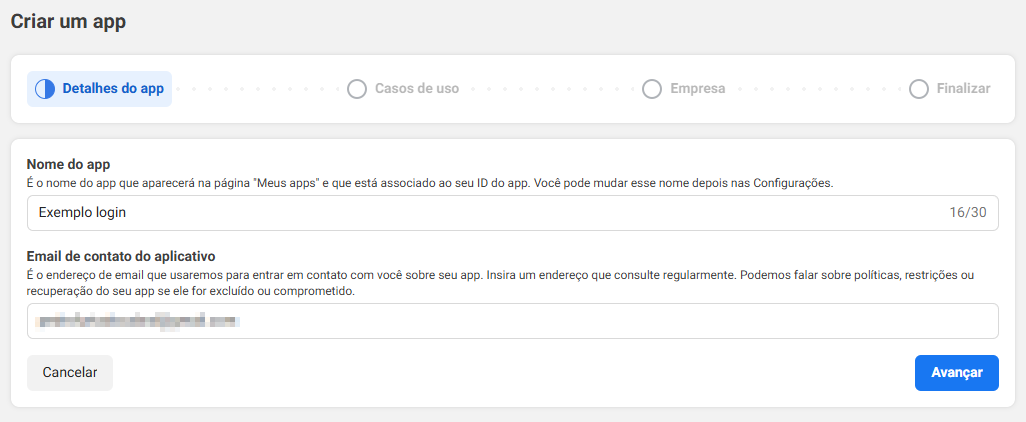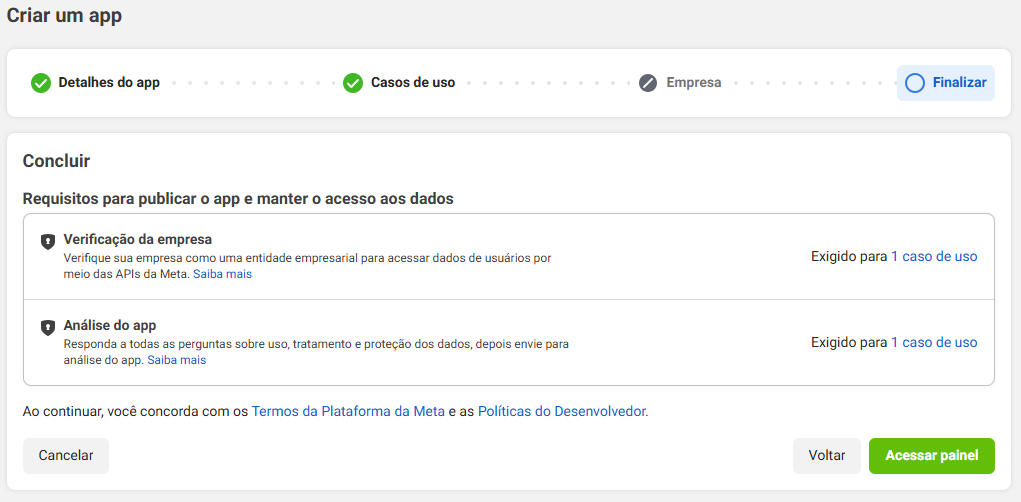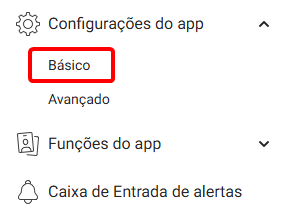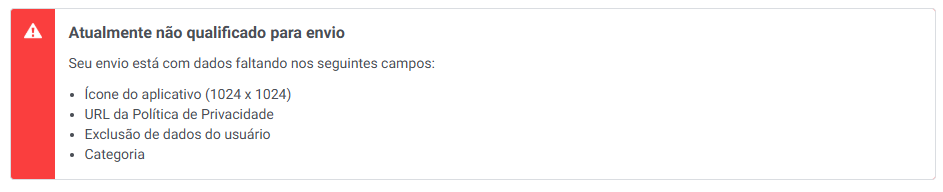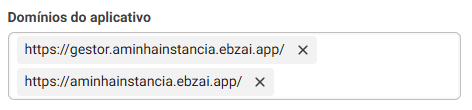Configurar login com Facebook
É possível configurar a nossa plataforma para que os seus clientes possam fazer login através da sua conta do Facebook.
ATENÇÃO: Para que o botão de Login/Registro com Facebook apareça, é necessário que o responsável por essa instância tenha uma conta de Desenvolvedor Meta, podendo essa ser acessada por sua Conta Facebook, caso a tenha. Para esse exemplo, vamos passar a funcionalidade desde a criação dessa conta.
1. Criação de APP
Na página de desenvolvedores do Facebook, clique em "Criar aplicativo".
Coloque o nome para o seu aplicativo e insira um email válido. Depois, clique em "Avançar".
No painel seguinte, em "Adicionar Casos de Uso", clique em "Autenticar e solicitar dados de usuários com o Login do Facebook". Depois faça "Avançar".
No painel seguinte, pode selecionar o portfólio (caso tenha algum criado) a que quer associar o aplicativo. Depois, faça "Avançar".
No último painel ("Finalizar"), temos alguns requisitos a cumprir caso o Aplicativo fosse publicado no ambiente do Facebook. Como no nosso caso queremos apenas mostrar o botão de Login com Facebook, podemos simplesmente clicar em "Acessar Painel".
Ao clicar em Acessar Painel, a sua password irá ser novamente solicitada para confirmar o que pretende processar. Insira a password e clique em "Enviar".
Finalizando o processo, já estamos no Painel relacionado ao Aplicativo que acabamos de configurar. Podemos certificar-nos disso observando qual o nome que está escrito no canto superior esquerdo, que deve ser o mesmo nome que inserimos na criação do nosso Aplicativo.
Na página das configurações básicas, será apresentado o seguinte aviso:
O aviso serve para indicar o que falta finalizar para que o aplicativo possa ser publicado e funcionar corretamente.
No campo "Domínios do aplicativo" coloque o URL completo do ambiente do gestor e do website da sua instância.
ATENÇÃO: O URL a inserir deverá ter, https e não apenas http.
Depois, deverá colocar os links da Política de Privacidade e Termos e condições do seu website.
Em princípio, o URL deverá ser o da sua instância, mais /privacy-policy (para a Política de Privacidade) e /terms-conditions (para os termos de serviço). Deverá, contudo, confirmar os mesmos antes de inserir. Os links deverão estar no rodapé do website da sua instância.